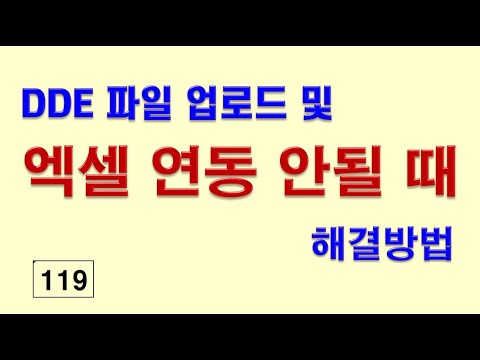
콘텐츠
DDE 오류는 다양한 Windows 서버 DDE 오류에 대한 오류 메시지입니다. 오류는 오작동하는 프로그램이나 소프트웨어를 알려줍니다. 이 오류 메시지를 수정하려면 시스템 응용 프로그램을 열고 문제를 일으키는 오류를 확인해야합니다.
지침

-
"시작"메뉴 또는 "내 컴퓨터"폴더에있는 "제어판"을 클릭하십시오.
-
"관리 도구"를 클릭하십시오. 그러면 "이벤트 뷰어"라는 폴더가 나타납니다.
-
"이벤트 뷰어"폴더에서 "시스템 및 응용 프로그램"이라는 단어를 찾아 한 번에 하나씩 클릭하십시오. 화면 오른쪽에는 "오류"또는 "경고"라는 단어가 있습니다. 오류나 경고가 있으면 버튼을 클릭하고 나타나는 메뉴 상자에서 "속성"옵션을 선택하십시오.
-
"메모 오류 ID 및 소스를 메모하십시오"를 클릭하십시오. 그러면 새 상자가 열리고 오류 코드 또는 ID가 파란색으로 강조 표시됩니다. 파란색 링크를 클릭하고 메시지가 나타나면 "예"를 클릭하여 오류 코드를 확인하십시오.
-
"이벤트 뷰어"가 프로그램의 원인으로 나열하는 프로그램을 비활성화하거나 제거하십시오. 응용 프로그램 폴더를 마우스 오른쪽 단추로 클릭하고 메뉴에서 "제거"를 선택하여 프로그램을 제거 할 수 있습니다.
어떻게
- 계속해서 사용해야하는 프로그램으로 인해 오류가 발생하면 Microsoft 지원 센터에 문의하십시오. 그러면 Microsoft 지원 센터에서 오류의 원인이되는 코드를 비활성화 할 수 있습니다. 지원 센터에 문의하기 전에 제품 식별 번호와 운영 체제를 알아야합니다.
필요한 것
- Windows 제품의 ID 번호.